Cum să însumați numerele până când se atinge o anumită valoare în celula adiacentă din Excel?
Pentru a rezuma o serie de date în Excel este foarte ușor pentru dvs., dar ați știut cum să rezumați toate datele până când se atinge o anumită valoare în celula adiacentă? De exemplu, există o gamă de date, rândul 1 include ani, rândul 2 include valori ale datelor și doriți să însumați toate valorile din rândul 2 până când celula corespunzătoare din rândul 1 este atinsă în 2014, după cum se arată în imaginea de mai jos.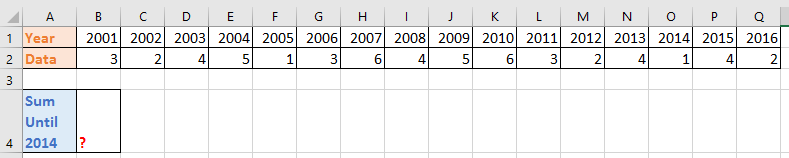
Suma numerelor până la o anumită valoare atinsă în celula adiacentă
 Suma numerelor până la o anumită valoare atinsă în celula adiacentă
Suma numerelor până la o anumită valoare atinsă în celula adiacentă
Aici vă introduc o formulă pentru a suma rapidă a numerelor până la o valoare atinsă în celula adiacentă.
Selectați o celulă goală care va plasa rezultatul, B4, de exemplu, și introduceți această formulă =SUMIF($B$1:$Q$2,"<= 2014",$B$2:$Q$2) și apăsați Intrați tasta pentru a arăta rezultatul însumării. Vedeți captura de ecran:
În formulă, B1: Q2 este intervalul de date, iar 2014 este valoarea pe care doriți să o atingeți, le puteți schimba după cum aveți nevoie.
Cele mai bune instrumente de productivitate de birou
Îmbunătățiți-vă abilitățile Excel cu Kutools pentru Excel și experimentați eficiența ca niciodată. Kutools pentru Excel oferă peste 300 de funcții avansate pentru a crește productivitatea și a economisi timp. Faceți clic aici pentru a obține funcția de care aveți cea mai mare nevoie...

Fila Office aduce interfața cu file în Office și vă face munca mult mai ușoară
- Activați editarea și citirea cu file în Word, Excel, PowerPoint, Publisher, Access, Visio și Project.
- Deschideți și creați mai multe documente în filele noi ale aceleiași ferestre, mai degrabă decât în ferestrele noi.
- Vă crește productivitatea cu 50% și reduce sute de clicuri de mouse pentru dvs. în fiecare zi!
